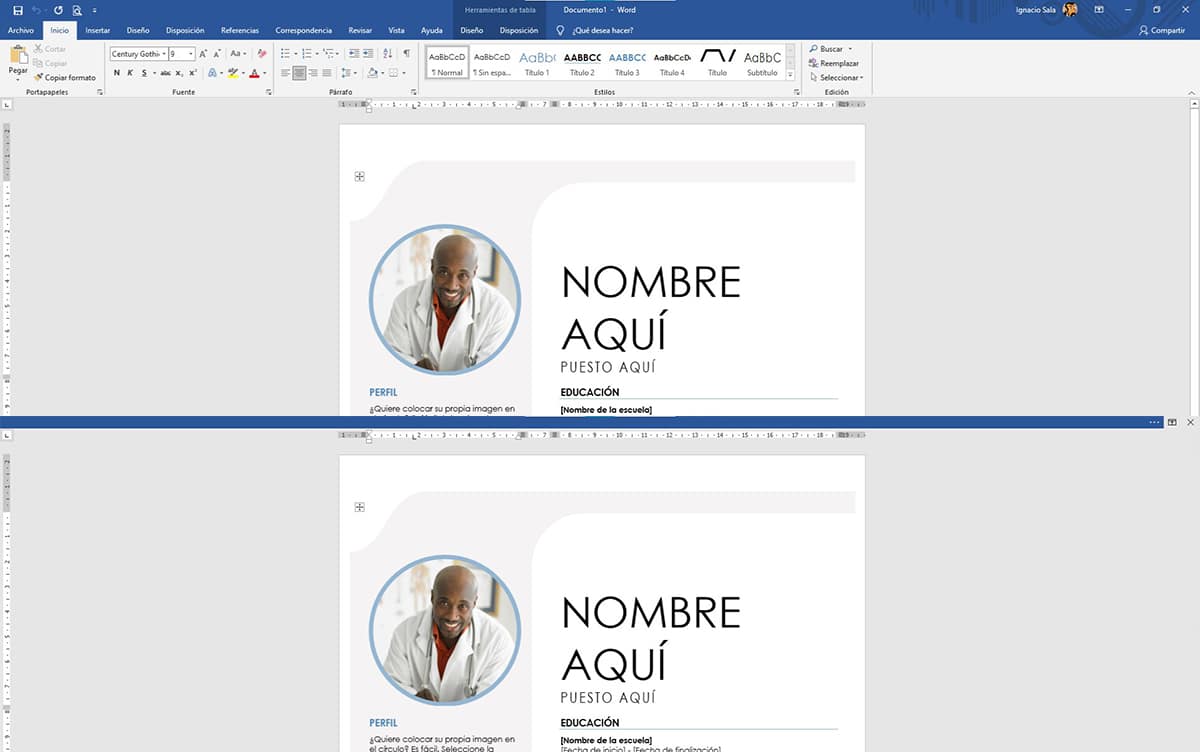
Conforme ha ido evolucionado la tecnología y los sistemas operativos, el diseño de muchas aplicaciones ha ido cambiando adaptándose a los cambios. Si habitualmente pasas muchas horas delante del ordenador escribiendo, es probable que hayas pasado a utilizar aplicaciones como iA Witer, una aplicación que elimina toda la interfaz de usuario.
Al eliminar toda la interfaz de usuario, desaparecen las distracciones. Para los que no se pasan horas delante de una hoja en blanco que tienen que rellenar puede parecer absurdo, pero no es así. Sin elementos a la vista que puedan atraer nuestra atención, nos podemos concentrar en los realmente importante.
Desde hace años utilizo iA Writer, una fantástica aplicación sin ningún tipo de interfaz que pueda distraerme. Sin embargo, no es la única y tampoco hace falta irnos muy lejos para encontrar este tipo de aplicaciones, ya que Office de Microsoft, también nos ofrece esta función, una función que está un poco oculta pero que nos permite ocultar todos los elementos del menú rápida y fácilmente al igual que mostrarlos cuando tenemos que formatear el texto, guardarlo, imprimirlo, compartirlo…
Como ocultar la cinta de opciones de las aplicaciones de Office
Aunque la función que nos permite esconder la interfaz de la aplicación es ideal únicamente en Word, Microsoft también nos permite esconderla tanto en Excel como en PowerPoint. Si quieres conocer como eliminar la cinta de opciones de Word, Excel y PowerPoint, tan solo tienes que seguir los pasos que os mostramos a continuación.
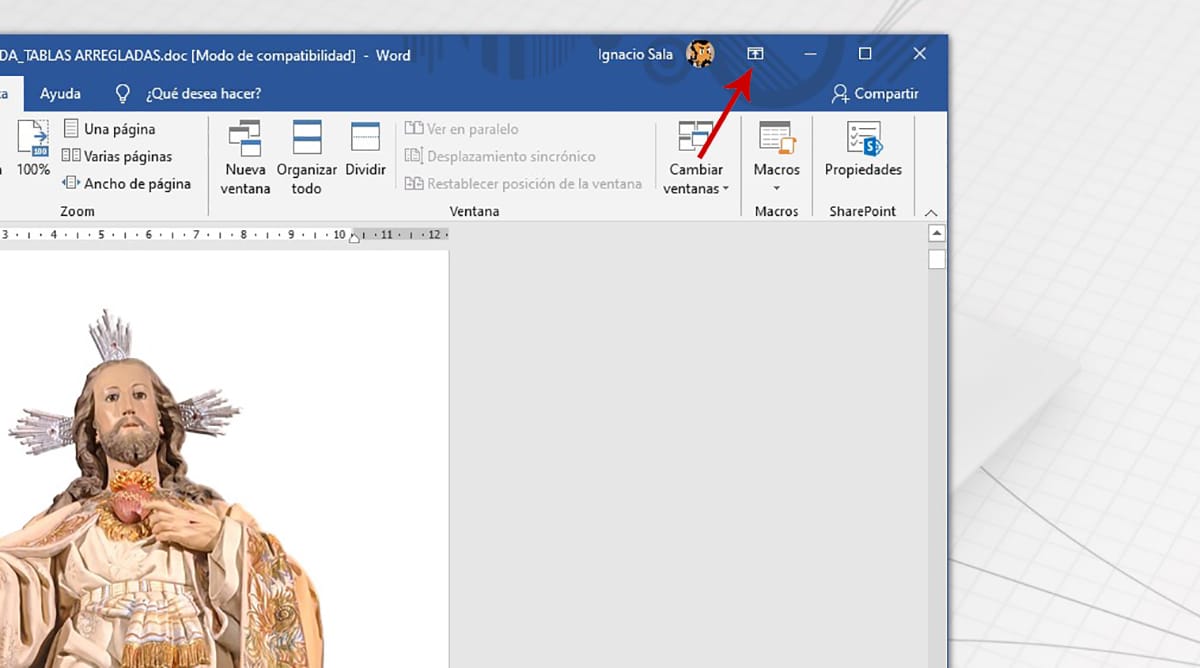
Una vez hemos abierto un documento, debemos dirigirnos hasta la parte superior derecha de la aplicación y pulsar sobre el icono de la imagen.
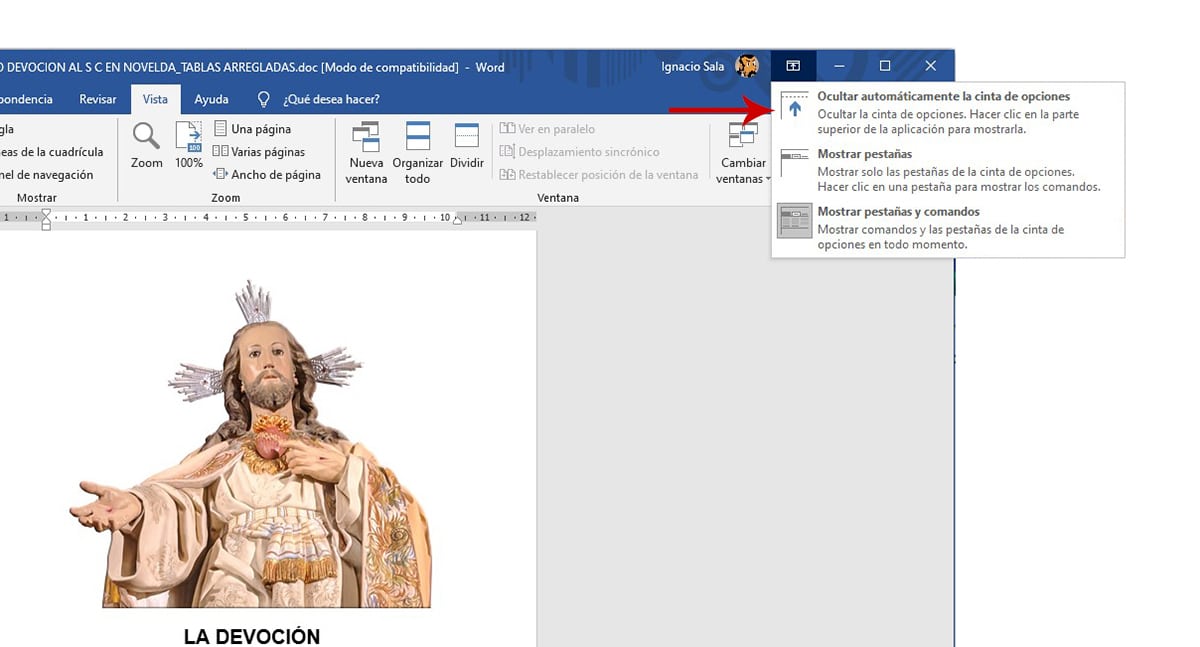
A continuación seleccionamos Ocultar automáticamente la cinta de opciones. En ese momento, la cinta de opciones desaparecerá de la vista y solo se volverá a mostrar si situamos el ratón el barra superior de la aplicación y pulsamos sobre el ratón.
Si queremos que la cinta vuelva a mostrarse, tan solo tenemos que pulsar en el mismo botón y seleccionar Mostrar pestañas y comandos.